Office 2013のインストール方法には、
・従来式のMSIファイルによるインストール
・新しく登場した「クイック実行」によるインストール
の2種類があります。
Officeのプレインストール版のパソコンを購入した場合は、ほとんどが「クイック実行」によるインストールになっていると思います。
その確認方法ですが、クイック実行でインストールした場合は、
WORDまたはEXCELを起動 → ファイルタブ → アカウント
で表示される画面に、↓のように表示されます。
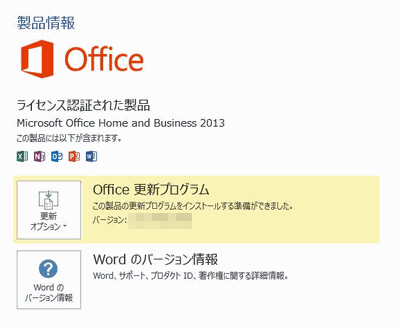
MSIの場合は↓こんな感じです。
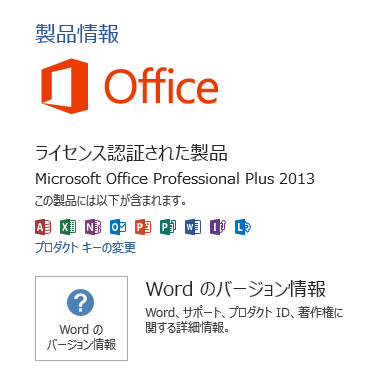
で、注意しなければならないのは、「クイック実行」でインストールした場合は、Windows Updateとは違うタイミングでOfficeの更新ファイルの適用が行われるということです。
したがって、Windows Updateで最新になっていたとしても、Officeが最新になっていない場合もあるので要注意です。
特に、EXCELが突然落ちで困っている人は、本当にOfficeが最新版になっているかどうか確認してみてください。
クイック実行でインストールした場合のOfficeの更新状況の確認方法は、↓の赤枠部分で確認できます。
2014年3月31日時点での最新版は、
15.0.4569.1508
です。
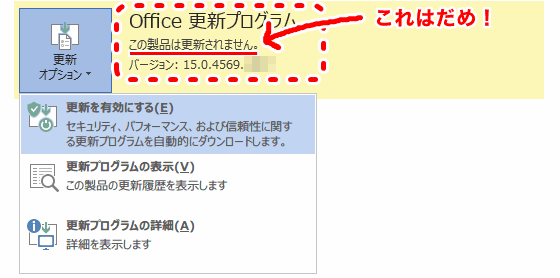
最新版になっていない人は、上記の画面で「更新を有効にする」にしてアップデートしましょう。
それでもアップデートがうまくできない人は、マイクロソフトのホームページ
Microsoft Office 2013 クイック実行の更新プログラムについて
を見て、必要な対応を行いましょう。
ぐっどらっこ。
コメント